Promjena računa u programu Skype
Dugo se mogu mijenjati neke okolnosti, što će dovesti do potrebe za promjenom računa, imena, prijava u različitim računalnim programima. Doznajemo što učiniti ako korisnik odluči promijeniti račun i neke druge vjerodajnice u programu Skype.
Promijeni račun
Odjednom je potrebno reći da je nemoguće promijeniti račun, to jest adresa na kojoj ćete komunicirati putem Skype-a. To su osnovni podaci za komunikaciju s vama i ne podliježu promjeni. Osim toga, naziv računa je i prijava za račun. Zato pažljivo razmislite prije izrade računa o svom imenu jer nećete moći promijeniti ime. No, ako ne želite koristiti svoj račun pod izgovorom, možete izraditi novi račun, odnosno ponovno se registrirati u programu Skype.
Da bismo to učinili, izlazimo iz tekućeg računa klikom na stavke izbornika "Skype" i "Odjava".
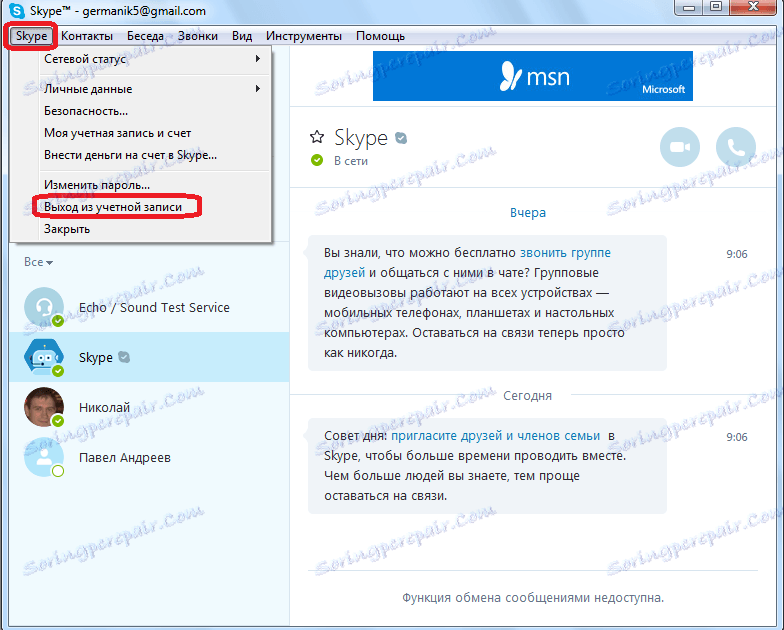
Nakon što se ponovno učini Skype, kliknite ikonu "Stvori račun" u početnom prozoru.
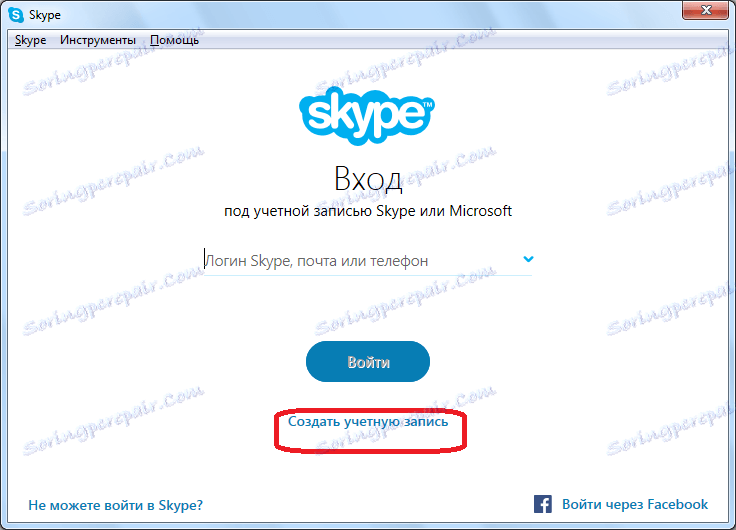
Postoje dvije vrste registracije: s vezom do telefonskog broja i e-poštom. Prema zadanim je postavkama omogućena prva opcija. Odabiremo telefonski broj zemlje, au donjem polju unosimo broj mobitela, ali bez šifre države. U donjem polju unosimo lozinku kroz koju ćemo unijeti Skype račun. Da biste izbjegli hakiranje, ne smije biti kratak, ali trebao bi se sastojati od abecednih znakova i digitalnih. Nakon popunjavanja podataka kliknite gumb "Dalje".
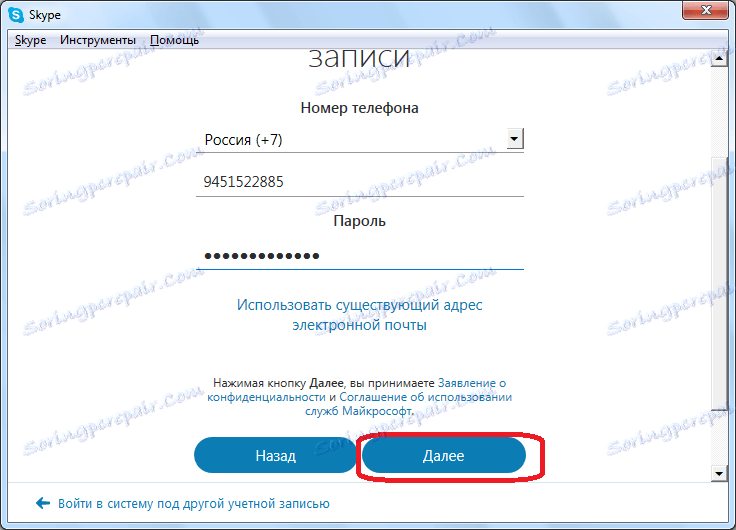
U sljedećem koraku ispunite obrazac s imenom i prezimenom. Ovdje možete unijeti i stvarne podatke i pseudonim. To su podaci koji će se prikazati na popisu kontakata drugih korisnika. Nakon što unesete ime i naziv, kliknite gumb "Dalje".
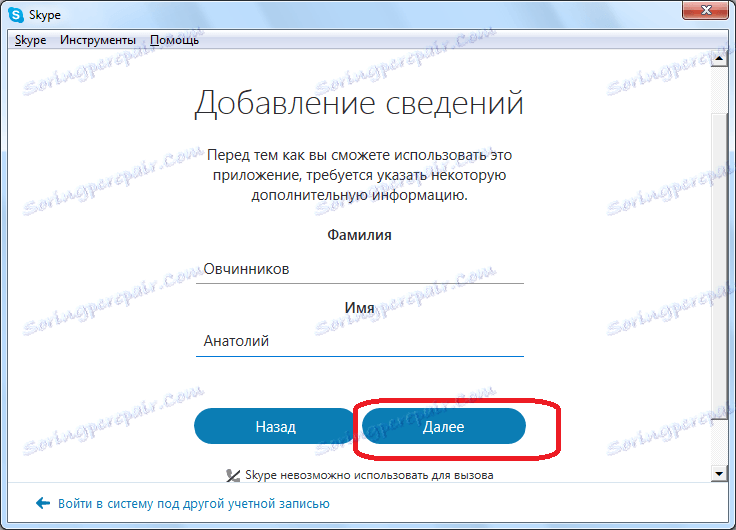
Nakon toga, kôd vam dolazi na telefon u obliku SMS-a, koji morate unijeti u polje prozora koji se otvara. Nakon toga kliknite gumb "Dalje".
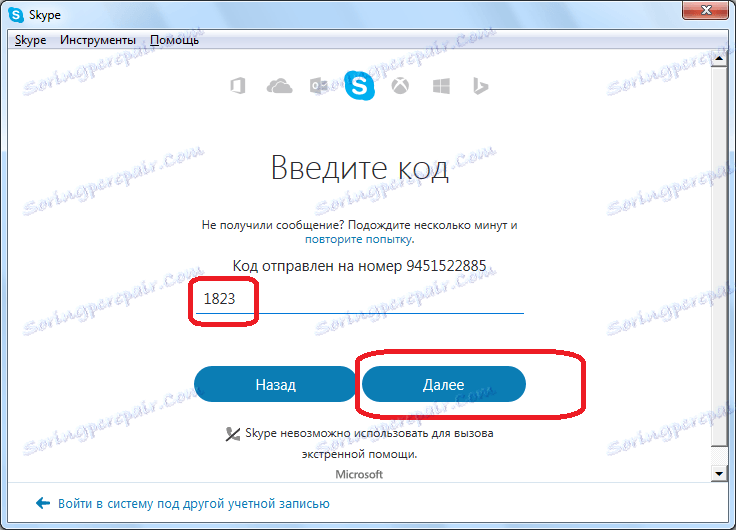
Sva registracija je gotova.
Također, postoji mogućnost registracije putem e-pošte umjesto telefonskog broja. Da biste to učinili, odmah nakon odlaska u registracijski prozor kliknite na poruku "Koristi postojeću adresu e-pošte".
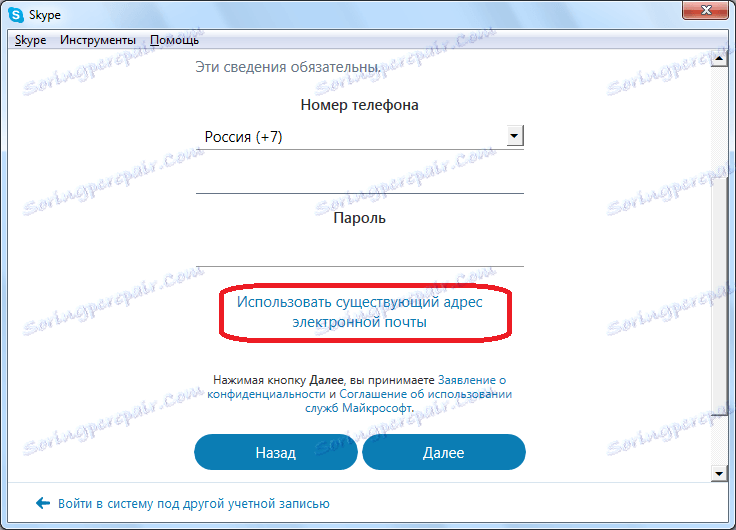
Zatim, u otvorenom prozoru unesite svoju stvarnu e-adresu i lozinku. Kliknite gumb "Dalje".
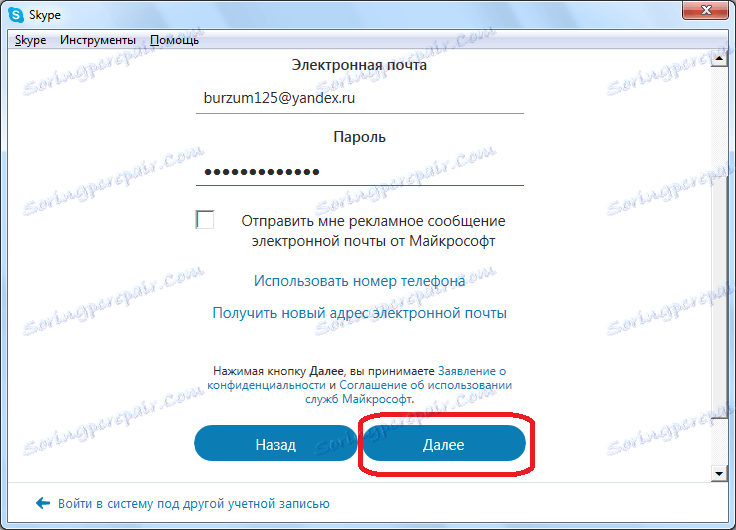
U sljedećoj fazi, kao i posljednji put, unosimo naše ime i prezime (pseudonim). Kliknite "Dalje".
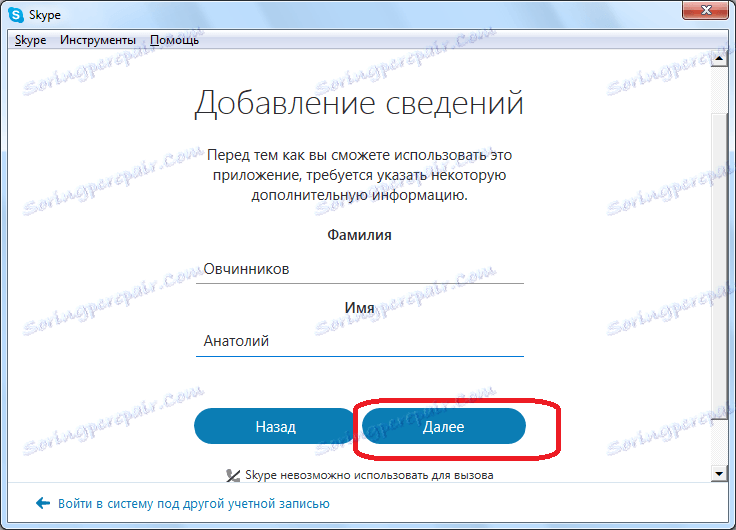
Nakon toga otvorite poštu, čiju je adresu unesena tijekom registracije i unesite sigurnosni kôd koji mu je poslan u odgovarajući Skype polje. Opet, kliknite gumb "Dalje".
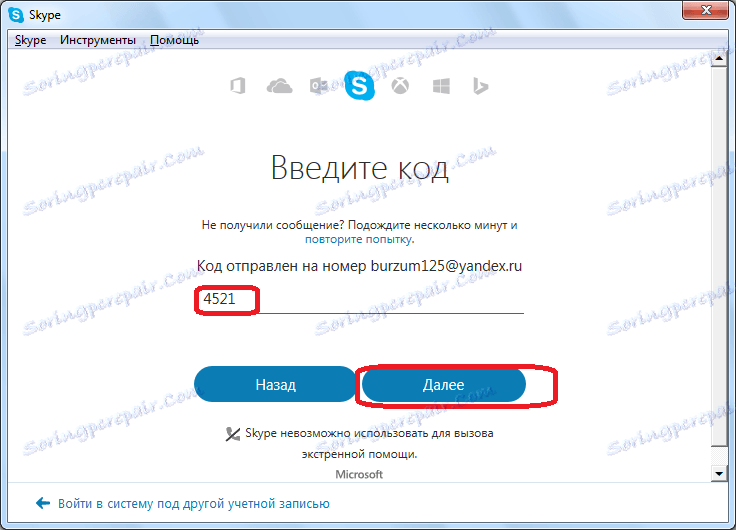
Nakon toga, registracija novog računa je dovršena, a sada možete prenijeti podatke o kontaktima potencijalnim sugovornicima, a koristite ga kao glavnu, umjesto stari.
Promijenite naziv
No, mijenjanje naziva u Skype mnogo je lakše. Da biste to učinili, samo kliknite njegovo ime, koje se nalazi u gornjem lijevom kutu prozora programa.
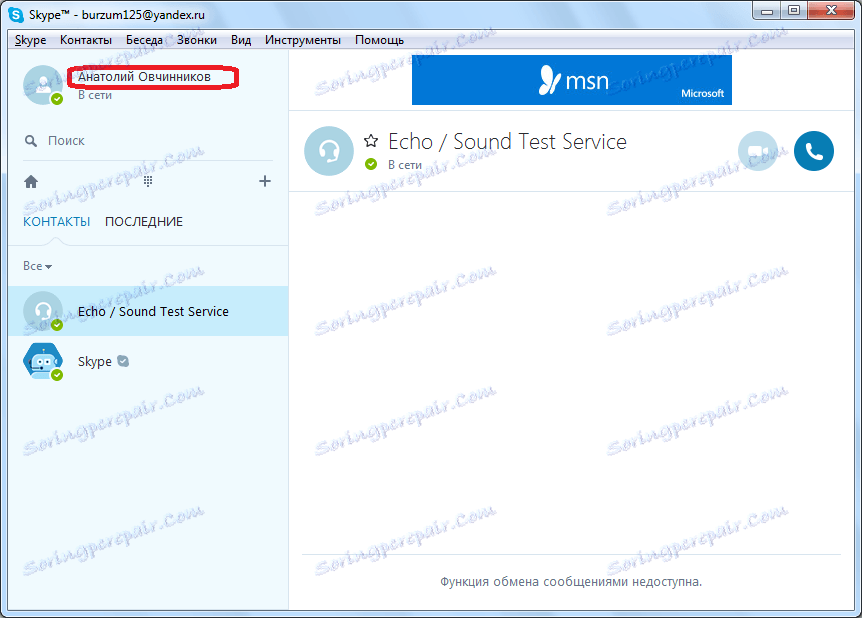
Nakon toga otvorit će se prozor za upravljanje osobnim podacima. Na vrhu polja, kao što možete vidjeti, nalazi se trenutno ime, što se prikazuje u kontaktima vaših sugovornika.
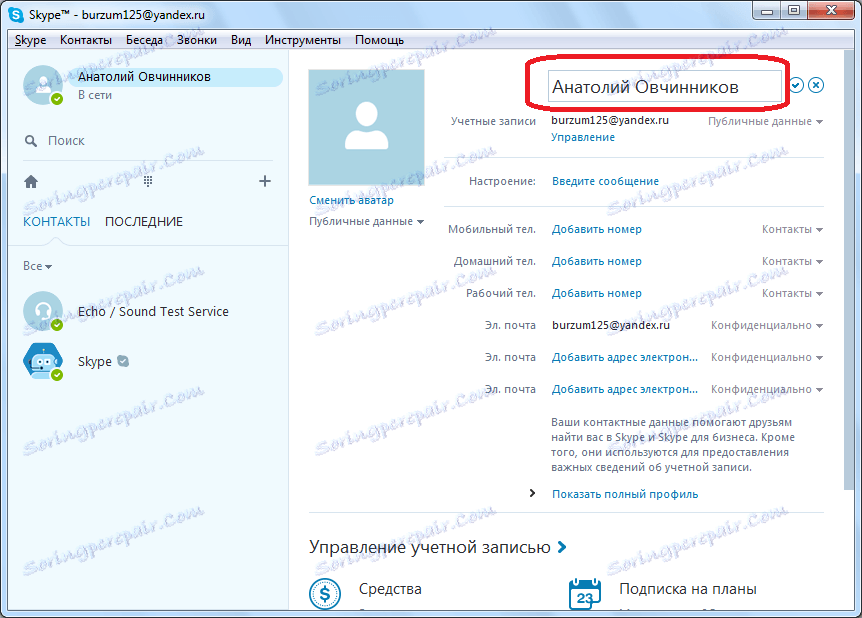
Samo upišite bilo koji naziv ili nadimak, što smatramo neophodnim. Zatim kliknite gumb u obliku kruga s oznakom koja se nalazi desno od obrasca za promjenu imena.
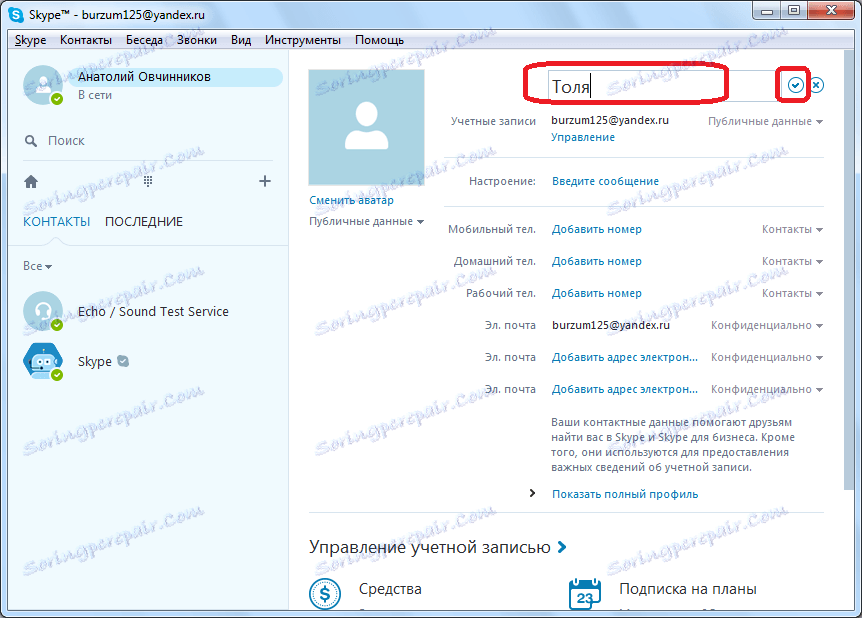
Nakon toga, vaše se ime promijenilo i nakon nekog vremena promijenit će se u kontaktima vaših sugovornika.
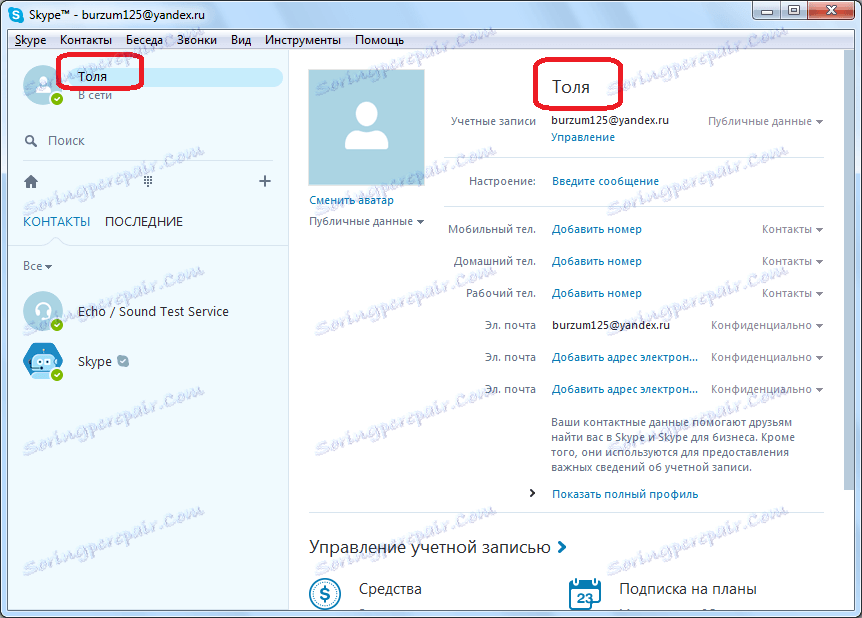
Kao što možete vidjeti, nemoguće je promijeniti Skype račun. Možete izraditi samo novi račun i prenijeti kontakte tamo. No promjena naziva u programu obavlja se elementarno.
